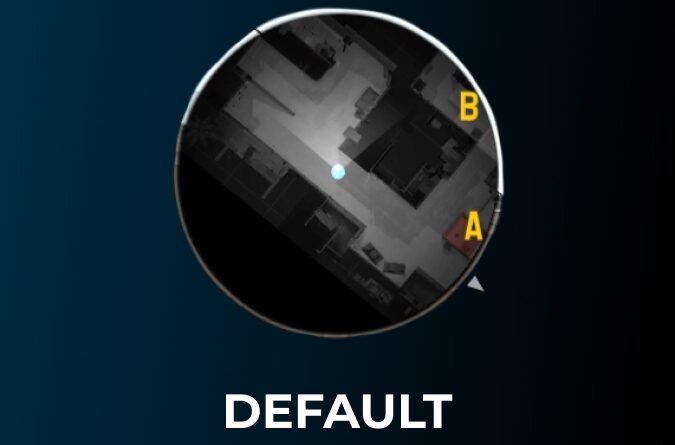Руководство по настройке радара CS: GO
Опытные игроки в CS: GO знают, что информация — это все в этой игре. Информация в основном поступает через командное общение, внутриигровой звук или визуальное подтверждение. Однако есть еще один способ получить информацию, которой многие игроки обычно пренебрегают, и это через настройки радара CS: GO.
Радар показывает точное положение ваших товарищей по команде в любой момент. Он показывает врагов, которых заметил любой член команды, как только они их увидят. Если противник скрывается из виду, он покажет свое последнее известное местоположение в виде красной точки, которая медленно исчезает. Радар также может быть полезен в определенных оборонительных ситуациях, потому что он может показать, есть ли у врага C4, чтобы вы могли предсказать, какой участок они собираются атаковать, и отправить туда дополнительных игроков.

Однако радар CS: GO по умолчанию небольшой, и он показывает только относительно небольшую область карты CS: GO . Чтобы получить от этого максимальную отдачу, нам нужно расширить эту область, чтобы иметь возможность видеть всю карту все время. Следовательно, вам необходимо правильно настроить параметры радара csgo. Давайте посмотрим, какие настройки радара csgo лучше всего и как их реализовать.
Как установить новый радар в CS: GO
Так же, как вы можете изменить настройки мыши в CS: GO , вы также можете изменить настройки радара и настроить их в соответствии со своими предпочтениями. Есть несколько способов настроить радар в CS: GO. Первый и самый очевидный — перейти в настройки радара. Оттуда вы можете настроить ориентацию карты, размер HUD и масштаб карты. В дополнение к этому вы также можете центрировать модель игрока и разрешить вращение радара.
Использование этих настроек позволит нам создать собственный радар CS: GO, но нам нужно будет использовать консольные команды для дополнительной оптимизации и дополнительных настроек. Так что лучше всего оставить все как есть в настройках радара и настроить это с помощью консоли. Давайте посмотрим, какие консольные команды нам нужны.
CS: GO Лучшие настройки радара
Наша цель — сделать радар похожим на мини-карту. Для этого нам нужно сделать его статичным, чтобы наше движение не влияло на него. Нам также нужно сделать его больше, чтобы внутри него поместилась вся карта. Мы сделаем это с помощью команд радара консоли CS: GO. Но что мы должны изменить, чтобы получить лучший радар для соревновательного игрового процесса?
cl_radar_always-centered

По умолчанию для этой команды установлено значение «1», что означает «включено». Нам нужно отключить его, чтобы видеть больше карты, когда мы приближаемся к границе карты. В противном случае много места на радаре будет потрачено зря и не будет отображаться. Для этого просто введите в консоль:
cl_radar_always_centered «0»
cl_radar_scale

Эта команда используется для уменьшения масштаба карты. Он будет уменьшен, так что вы сможете увидеть больше. Значение по умолчанию — «1», но нам нужно установить его на «0,3», чтобы увидеть всю карту. Просто введите консольную команду:
cl_radar_scale «0,3»
cl_hud_radar_scale

Предыдущая команда уменьшила масштаб радара, чтобы уместить внутри него всю карту. Теперь все сложно увидеть, потому что карта слишком мала. Вот почему нам нужно изменить размер HUD радара, чтобы он стал больше. Установите его на «1.15», чтобы все было понятнее. Используйте команду:
cl_hud_radar_scale «1.15»
Если радар все еще слишком мал для вас, вы можете увеличить его еще больше. Попробуйте установить его на «1,20» или «1,25». Он сделает HUD еще больше, и все станет нагляднее. Однако будьте осторожны, потому что он также займет больше места на вашем мониторе, а мы не хотим, чтобы наш радар был слишком большим.
cl_radar_icon_scale_min

Эта команда является необязательной, она только увеличивает значки на карте. Если для вас это не имеет значения, можете оставить все как есть. В качестве альтернативы мы рекомендуем установить его на «1». Используйте команду:
cl_radar_icon_scale_min «1»
cl_radar_rotate

Опция вращения позволяет радару вращаться вместе с вами. Если вы настраиваете радар впервые, вам не придется менять этот параметр, поскольку по умолчанию он установлен на «1». В противном случае просто используйте команду:
cl_radar_rotate «1»
cl_radar_square_with_scoreboard

Это вопрос предпочтения. Если вы хотите видеть большой квадратный радар, когда вы нажимаете клавишу TAB для отображения табло, вам необходимо включить его. Используйте команду:
cl_radar_square_with_scoreboar «1»
Чтобы выключить его, просто используйте: cl_radar_square_with_scoreboar «0»
Оптимизированные настройки радара для CS: GO

Вот список всего, что вам нужно ввести в консоль, чтобы получить оптимизированный радар в CS: GO:
cl_radar_always_centered «0»
cl_radar_scale «0,3»
cl_hud_radar_scale «1.15»
cl_radar_icon_scale_min «1»
cl_radar_rotate «1»
cl_radar_square_with_scoreboard «1»
Настройки радара CS: GO по умолчанию

Если вам не нравится настраиваемый радар CS: GO и вы просто хотите вернуться к настройкам радара по умолчанию, вы можете сделать это, набрав следующие команды:
cl_radar_always_centered «1»
cl_radar_scale «0,7»
cl_hud_radar_scale «1»
cl_radar_icon_scale_min «0,6»
cl_radar_rotate «1»
cl_radar_square_with_scoreboard «1»
Хотя радар кажется чем-то незначительным, на самом деле он очень важен. Вам нужно научиться использовать радар, чтобы повысить свой рейтинг. Именно это отличает Gold Novas от Master Guardians. После того, как вы научитесь использовать радар, он поможет вам принимать более обоснованные решения, которые в конечном итоге повлияют на раунд. Чем больше раундов вы выиграете, тем более высокий ранг вы получите. Обязательно ознакомьтесь с нашими уроками о том, как улучшить свою цель в CS: GO, чтобы повысить свой рейтинг еще быстрее.